Win11系统安装教程:U盘引导轻松搞定专业版
前言
电脑系统更新换代已成为数码生活的常态,特别是对于想要体验最新功能的用户来说,Win11重装系统变得尤为重要。今天就为大家带来一份详细的U盘安装Windows 11 24H2官方原版镜像教程,无需复杂操作,适合喜欢一路点击"下一步"的朋友。官方镜像的最大优势就是纯净度高,没有捆绑任何流氓软件,让你的Win11专业版使用体验更加流畅。如果你正在寻找一种简单可靠的Win11系统安装方法,这篇教程绝对能帮到你!
准备工作
1. Windows 11 24H2官方原版安装镜像
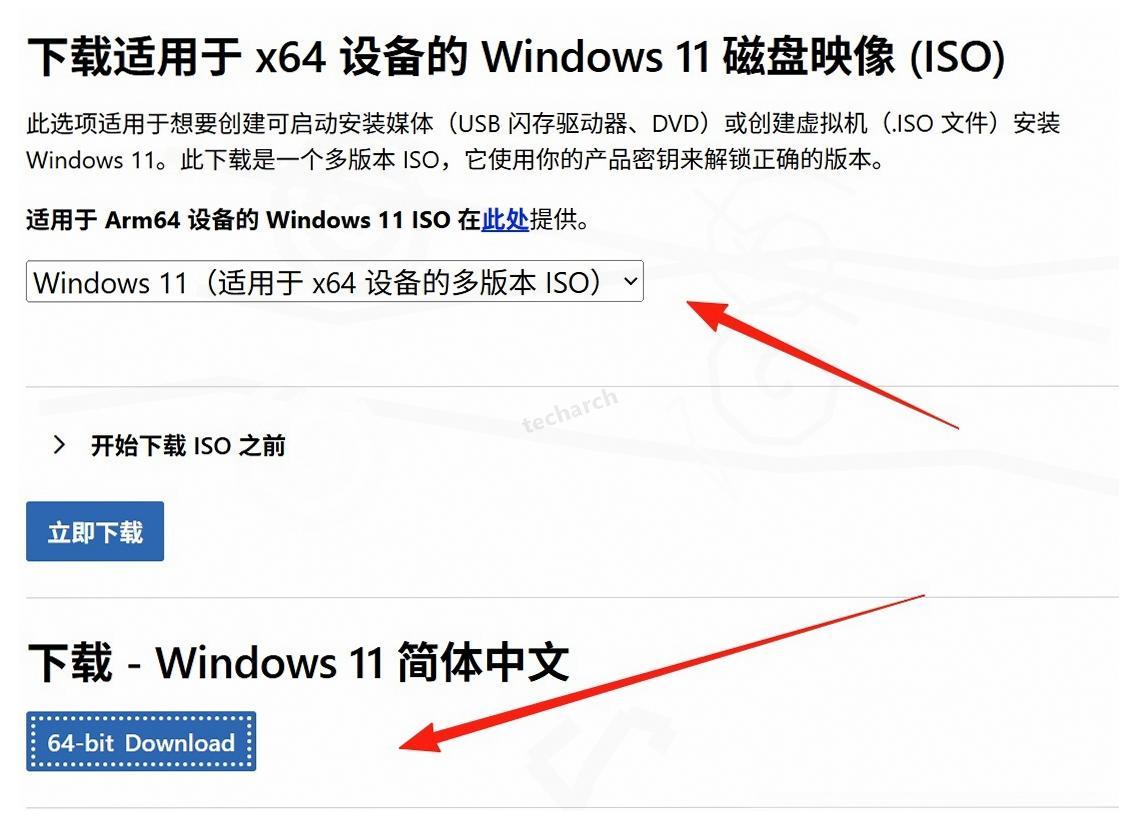
推荐选择:Windows 11(适用于 x64 设备的多版本 ISO)
官方下载页面: Windows 11 全部版本的官网下载页面
文件大小: 约5.2 GB
这款Win11镜像有什么特点:
- 集成了多个版本,包括家庭版、专业版、教育版等,安装时可以自由选择
- 适合需要灵活切换版本的用户,比如开发者、IT技术人员等
- 支持自定义安装组件,如预装工具或驱动程序
- 无地区限制,但需要根据安装时的密钥来激活对应版本
- 包含所有基础功能,高级功能需要依赖具体版本
![图片]()
2. 安装U盘写盘工具Ventoy
https://pan.quark.cn/s/9daf1a6d2b66
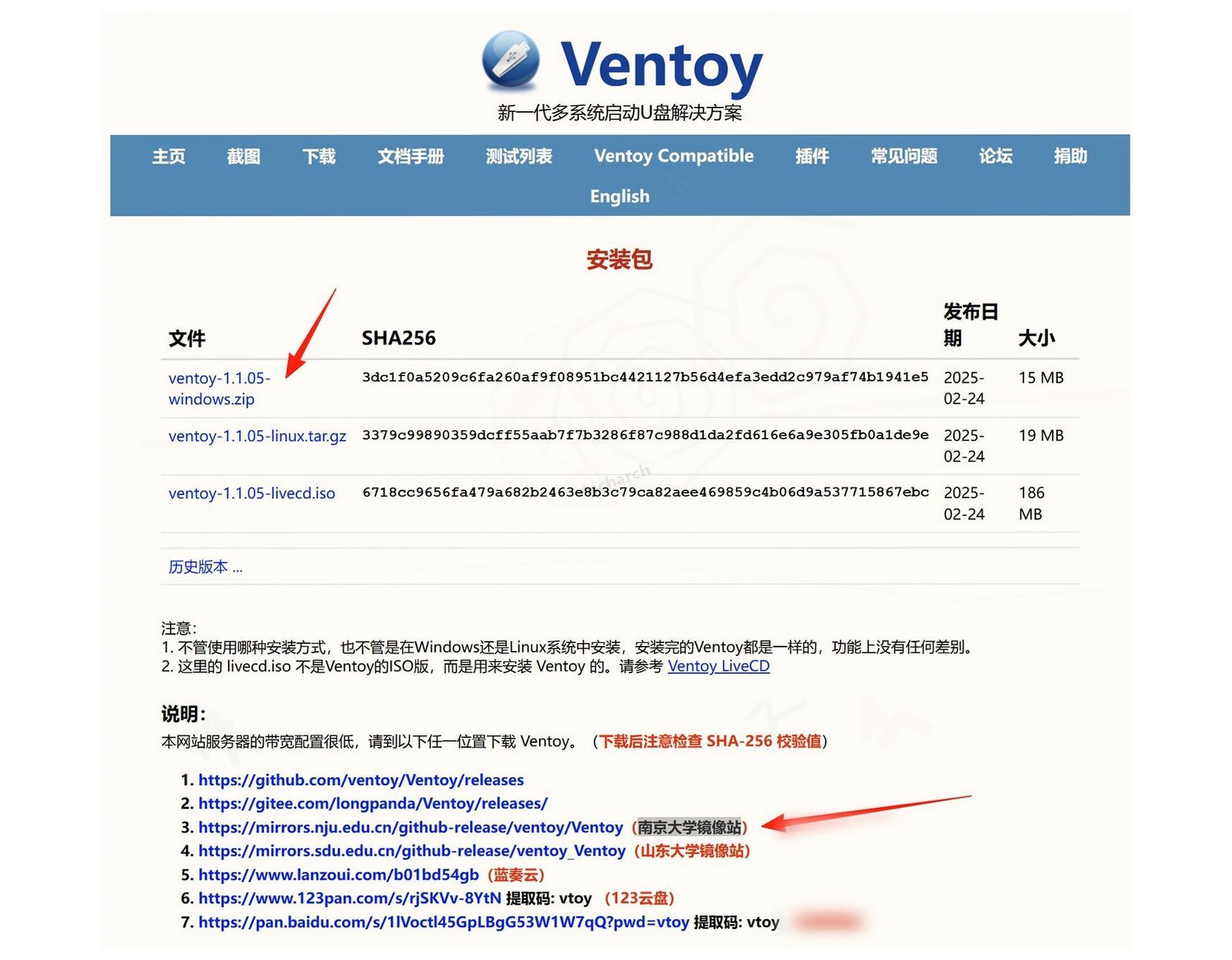
制作启动U盘并拷贝镜像
选择U盘时要注意这几点:
- 容量不能低于8GB,建议16GB及以上
- 速度建议至少USB 3.0,更好的是USB 3.2 Gen2
- 制作过程会格式化U盘,请提前备份重要数据
![图片]()
具体操作步骤:
(1) 打开Ventoy2Disk X86.exe,准备制作启动U盘
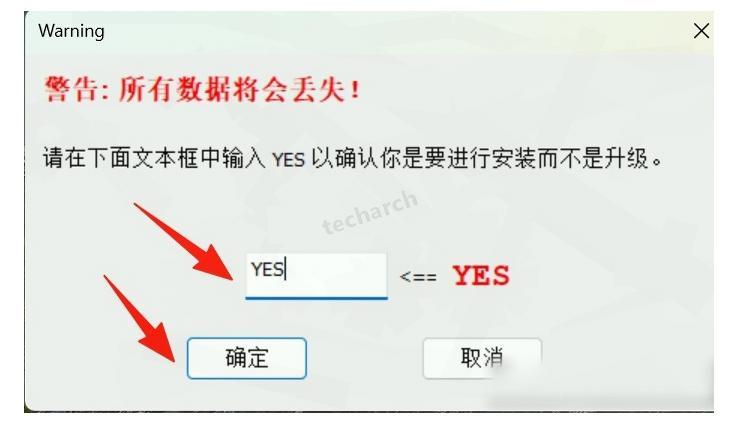
(2) 看到U盘数据丢失警告时,输入【YES】,然后点击【确定】

(3) 会弹出二次格式化警告,继续确认
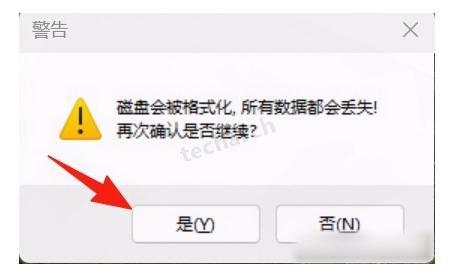
(4) 再次确认U盘格式化警告
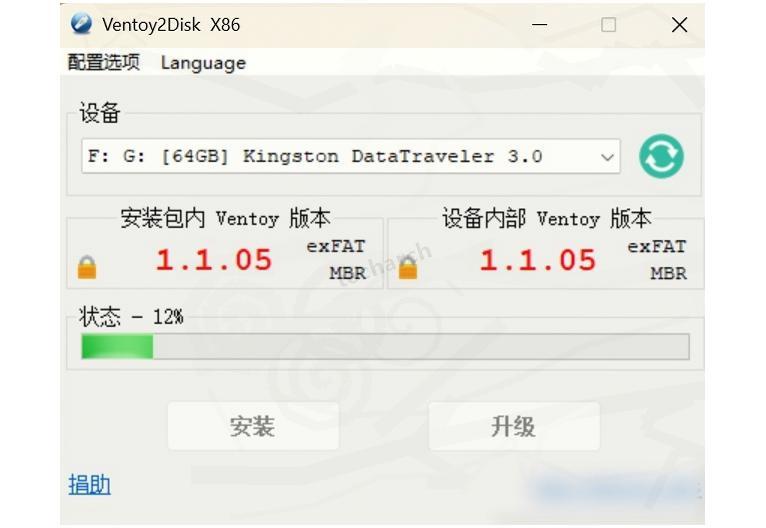
(5) 系统开始制作启动U盘
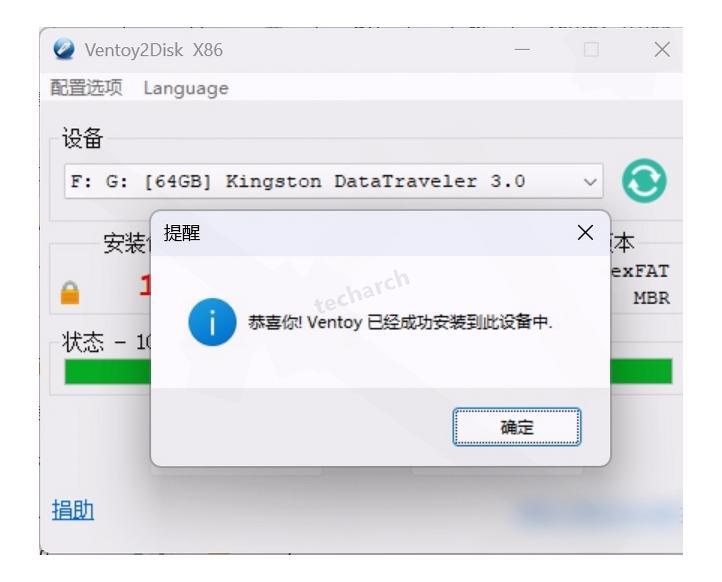
(6) 提示启动U盘制作成功
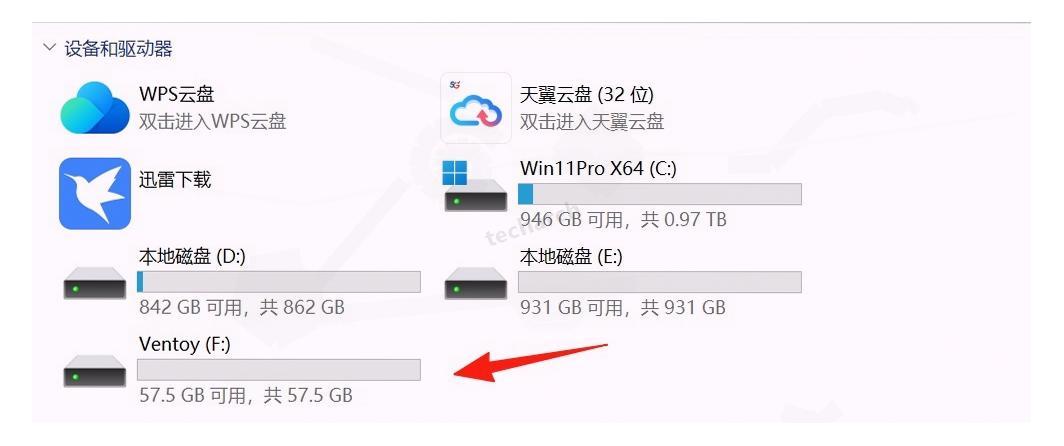
(7) 打开【此电脑】,可以看见一个名为【Ventoy】的U盘盘符
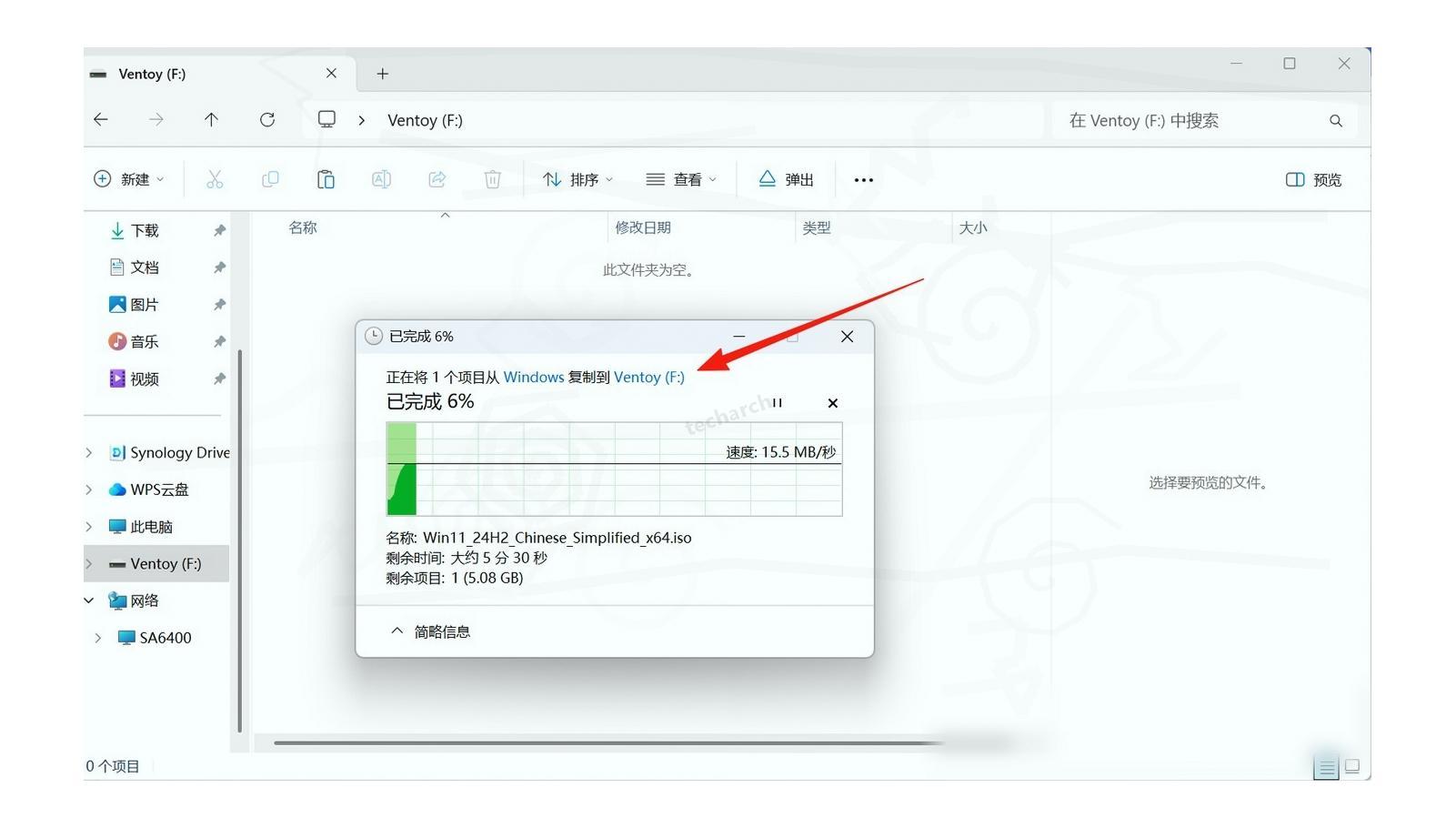
(8) 把从微软官网下载好的Win11_24H2_Chinese_Simplified_x64.iso镜像文件直接拷贝到U盘中
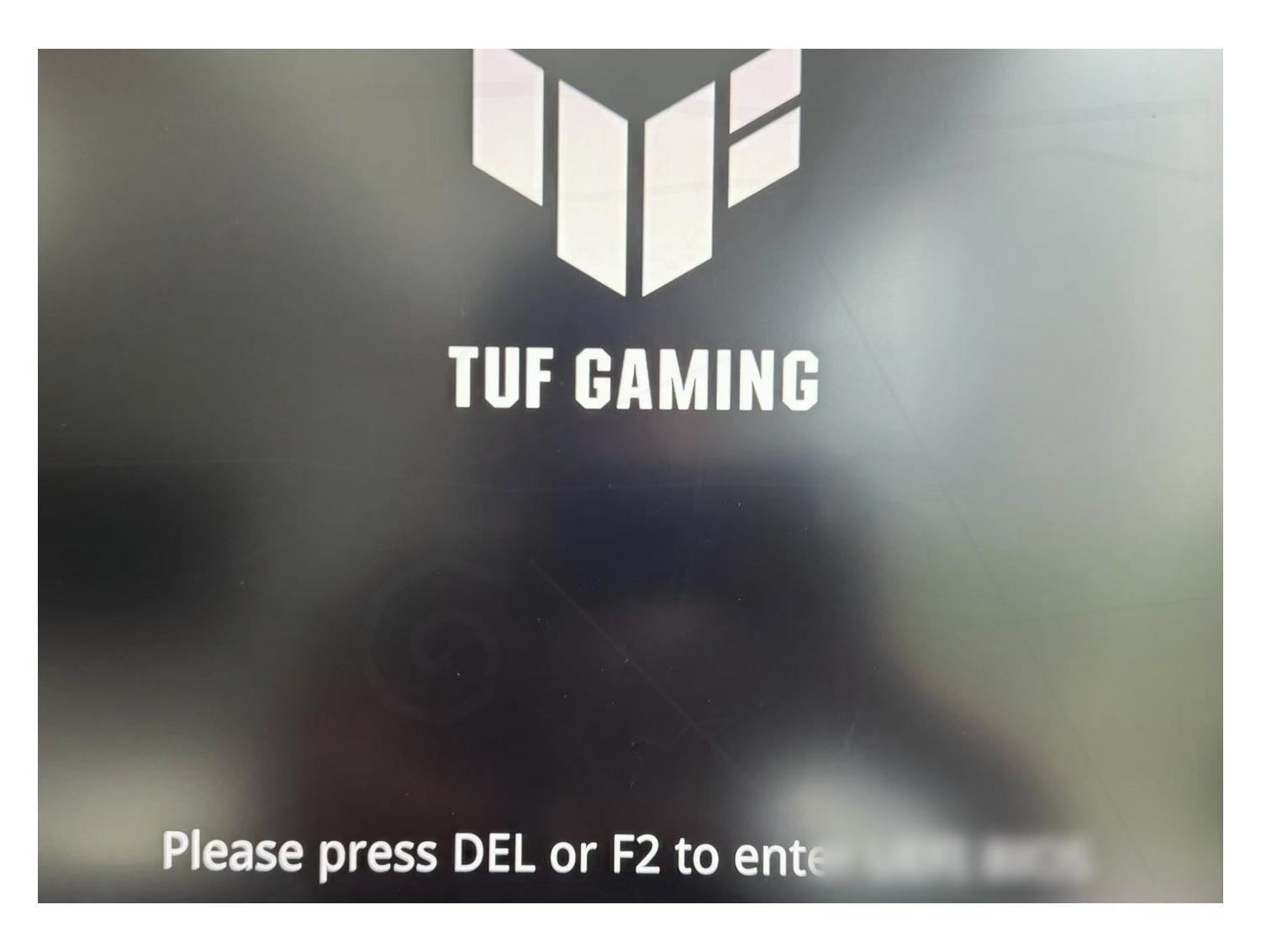
设置主板BIOS启动顺序
(1) 插入U盘,重启电脑
(2) 开机时根据主板提示,连续短按【DEL】或【F2】键进入BIOS设置(不同主板按键可能不同)

(3) 在BIOS中调整启动项顺序,把U盘启动选项放在第1和第2位置
(4) 按【F10】保存设置并退出,系统会自动重启
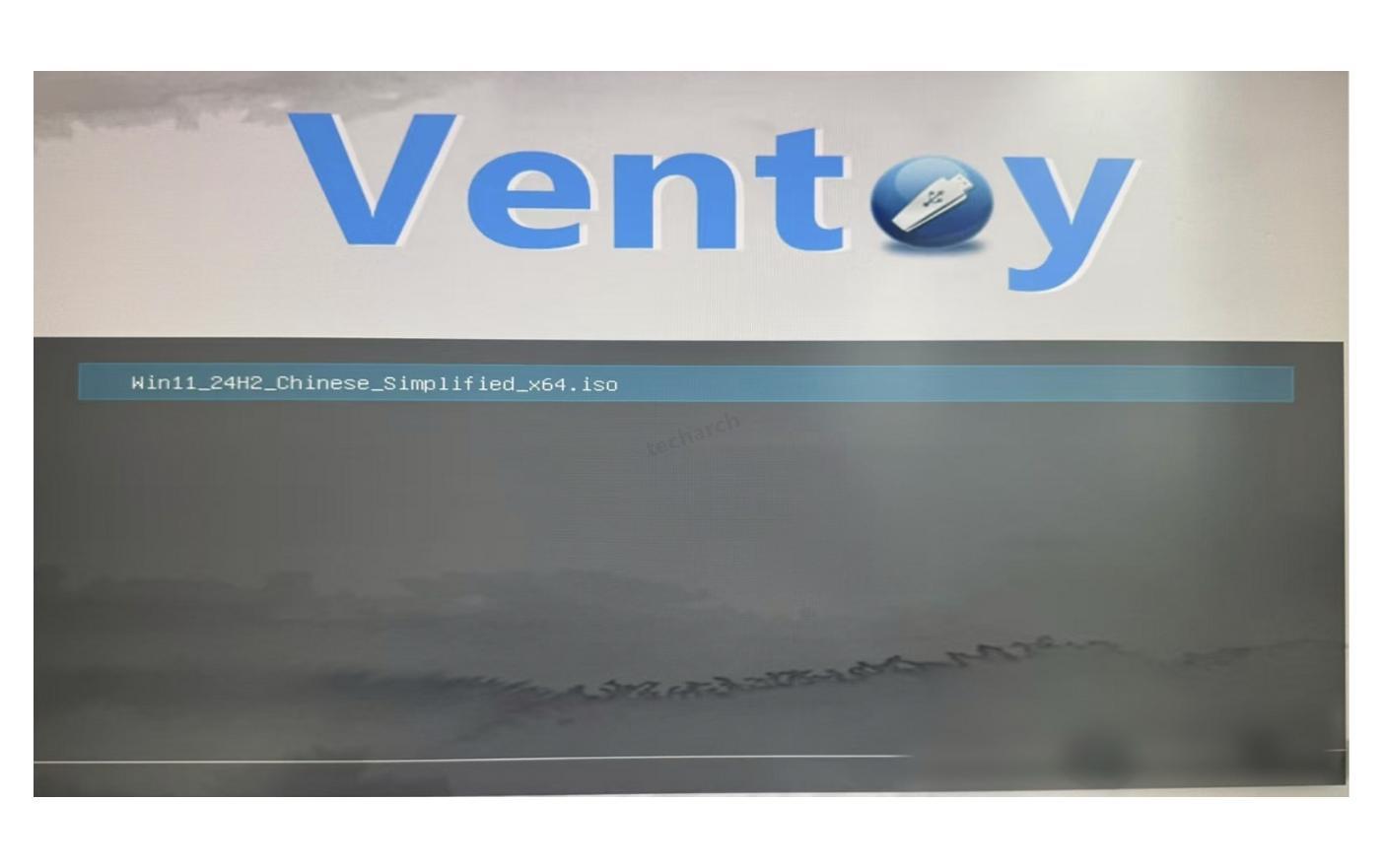
使用Ventoy引导安装Windows 11
(1) 电脑重启后会自动进入Ventoy界面,可以看到我们拷贝到U盘里的ISO镜像文件
(2) 选中镜像文件,按回车键继续
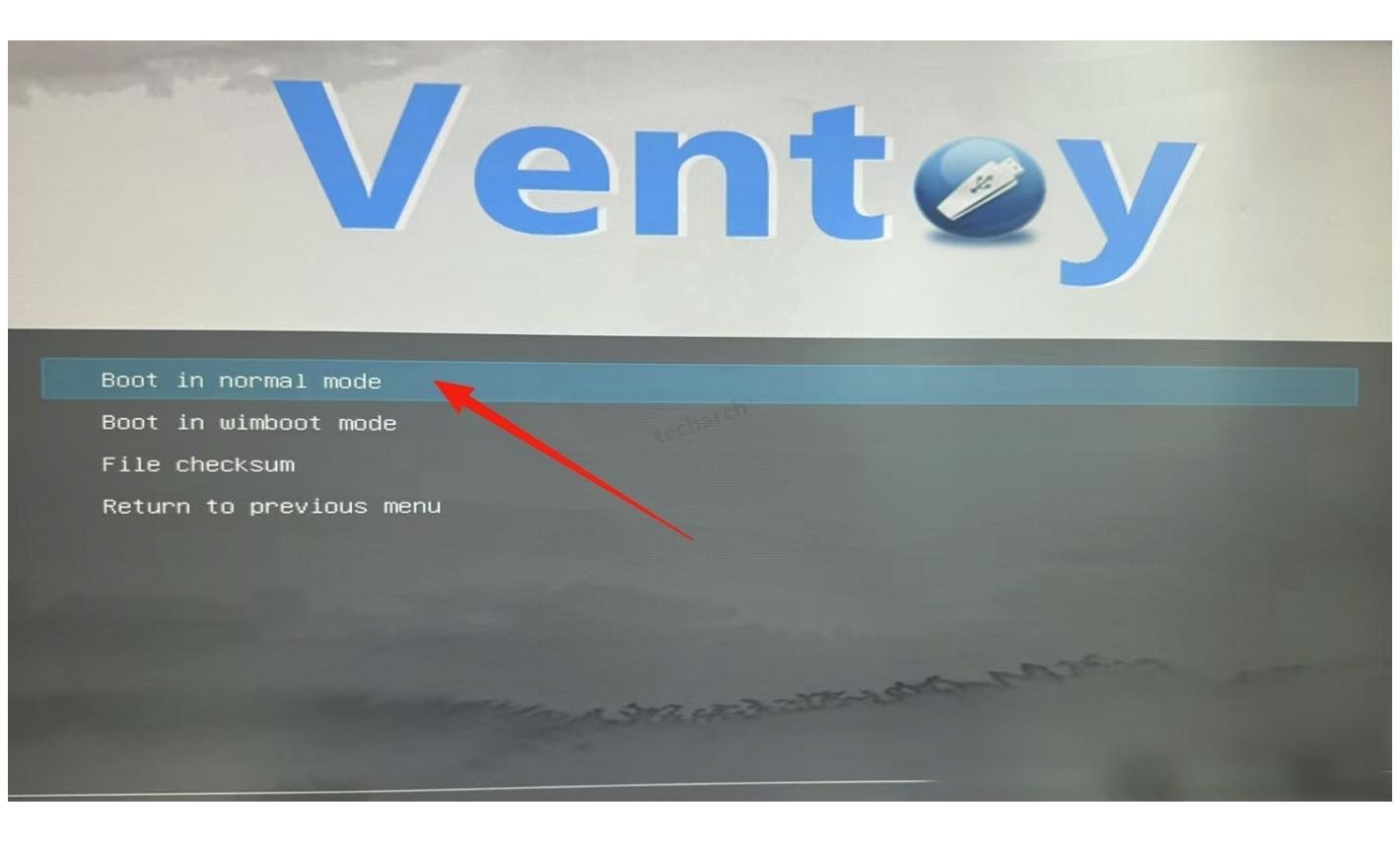
(3) 在菜单中选择【Boot in normal mode】(正常模式启动)
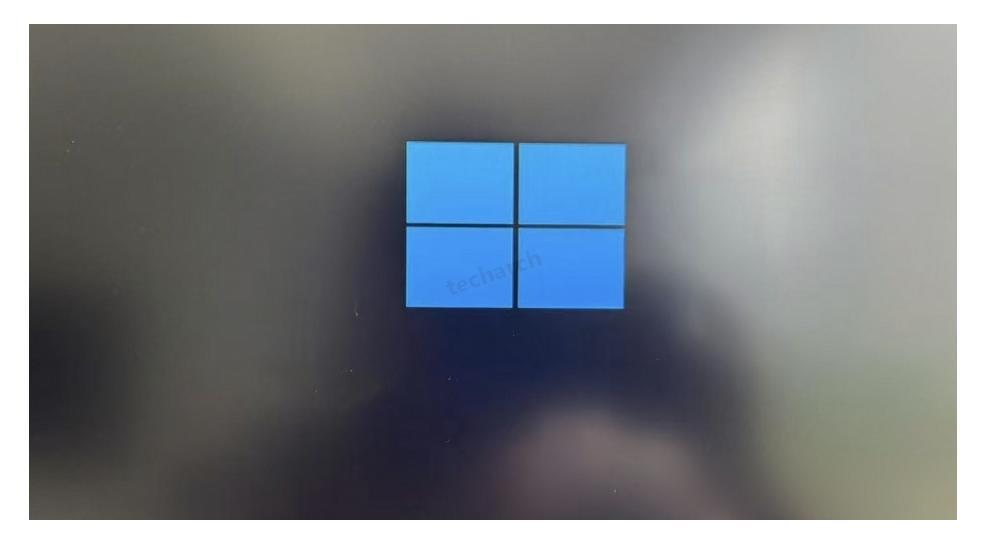
(4) 进入Windows 11 ISO安装界面
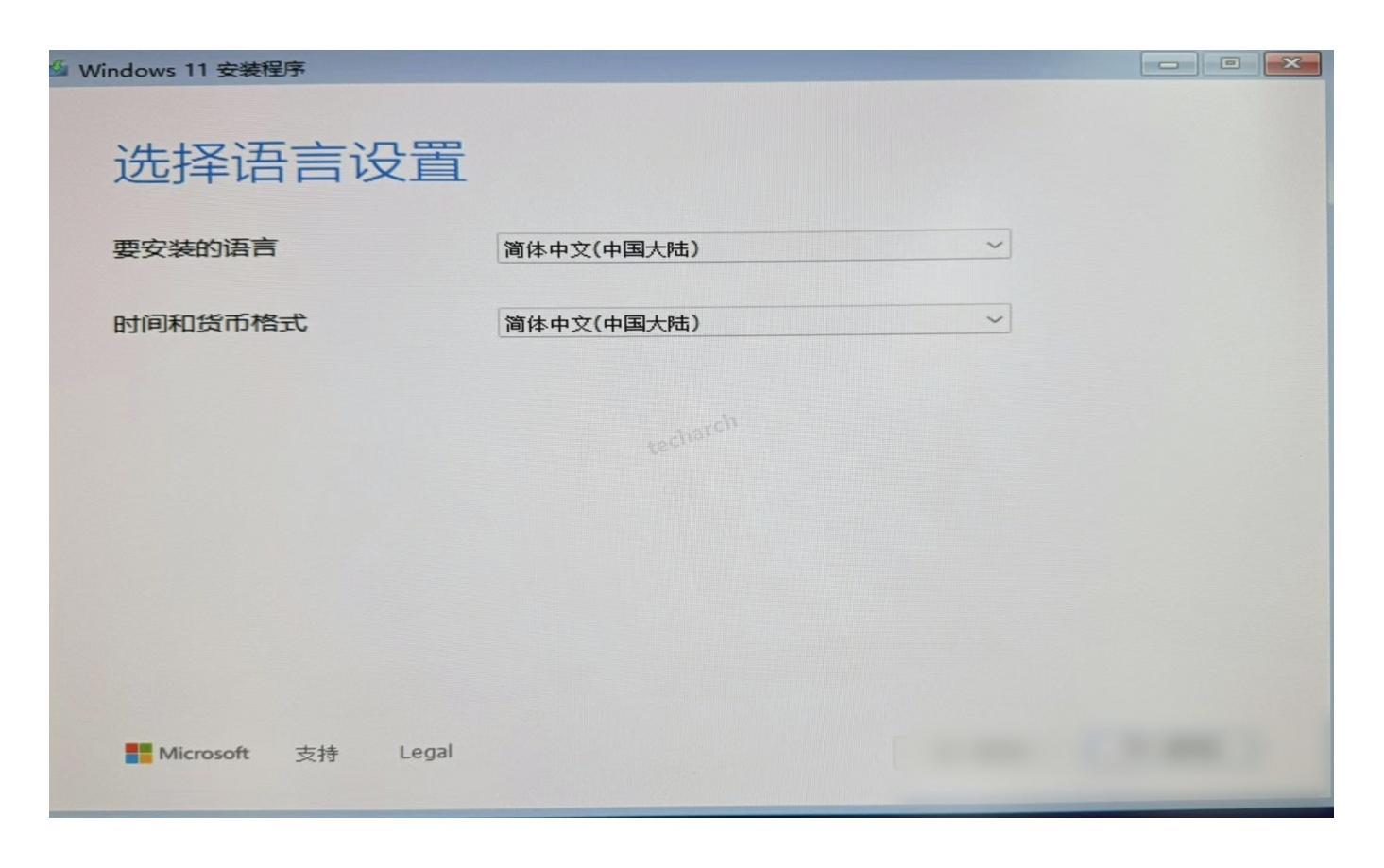
(5) 根据个人需求设置语言选项
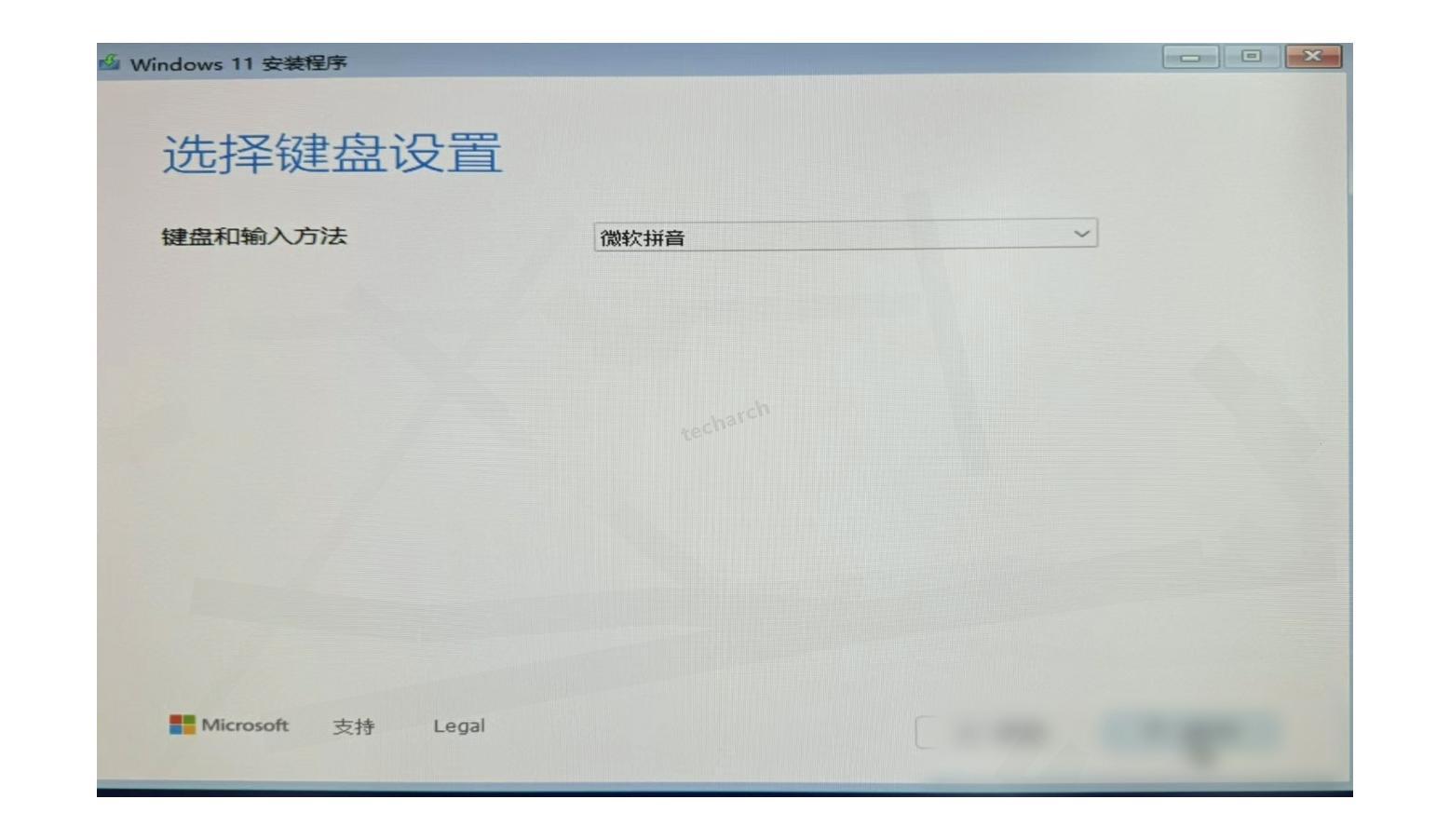
(6) 选择合适的输入法
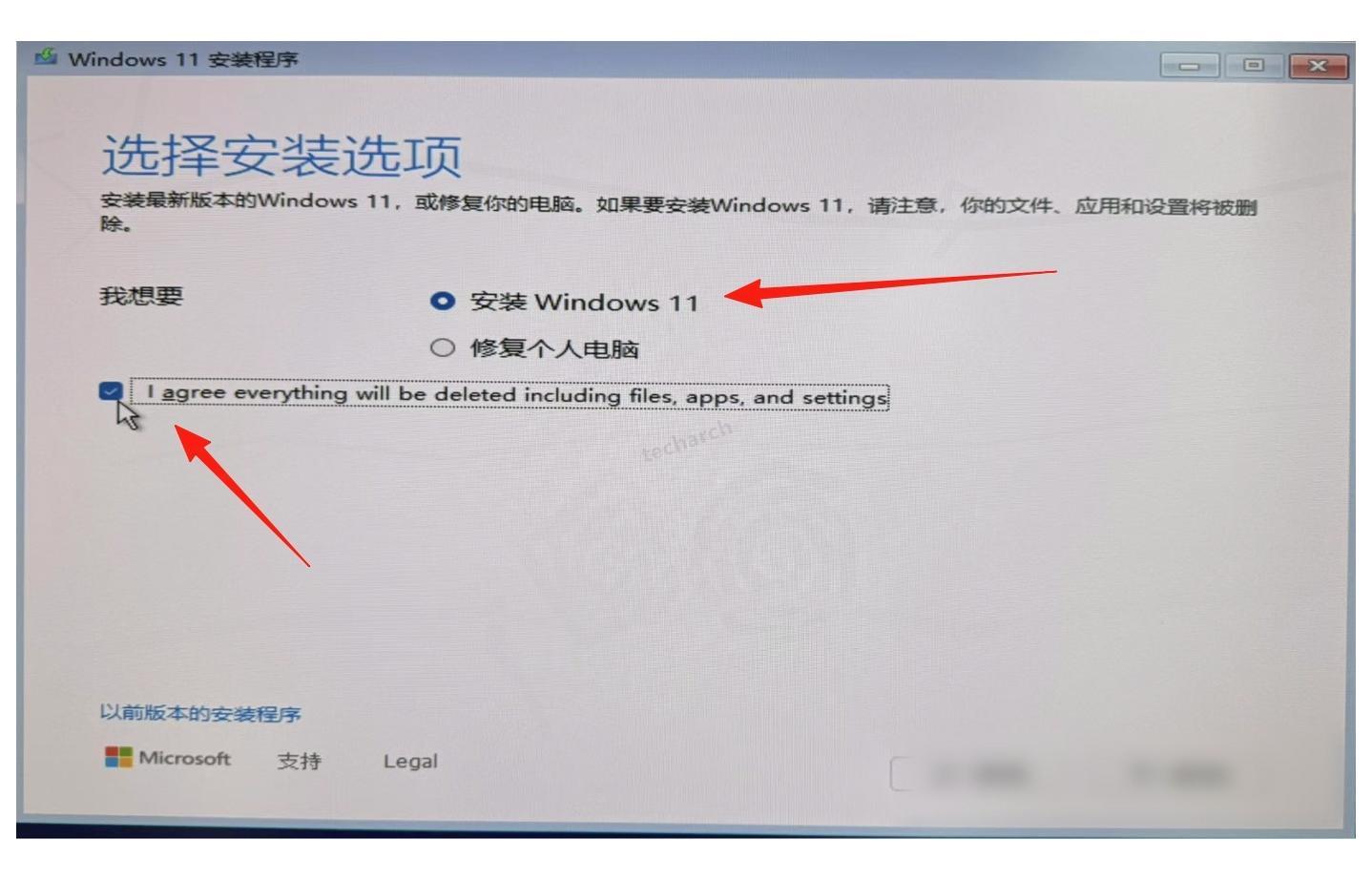
(7) 选择【安装Windows 11】选项
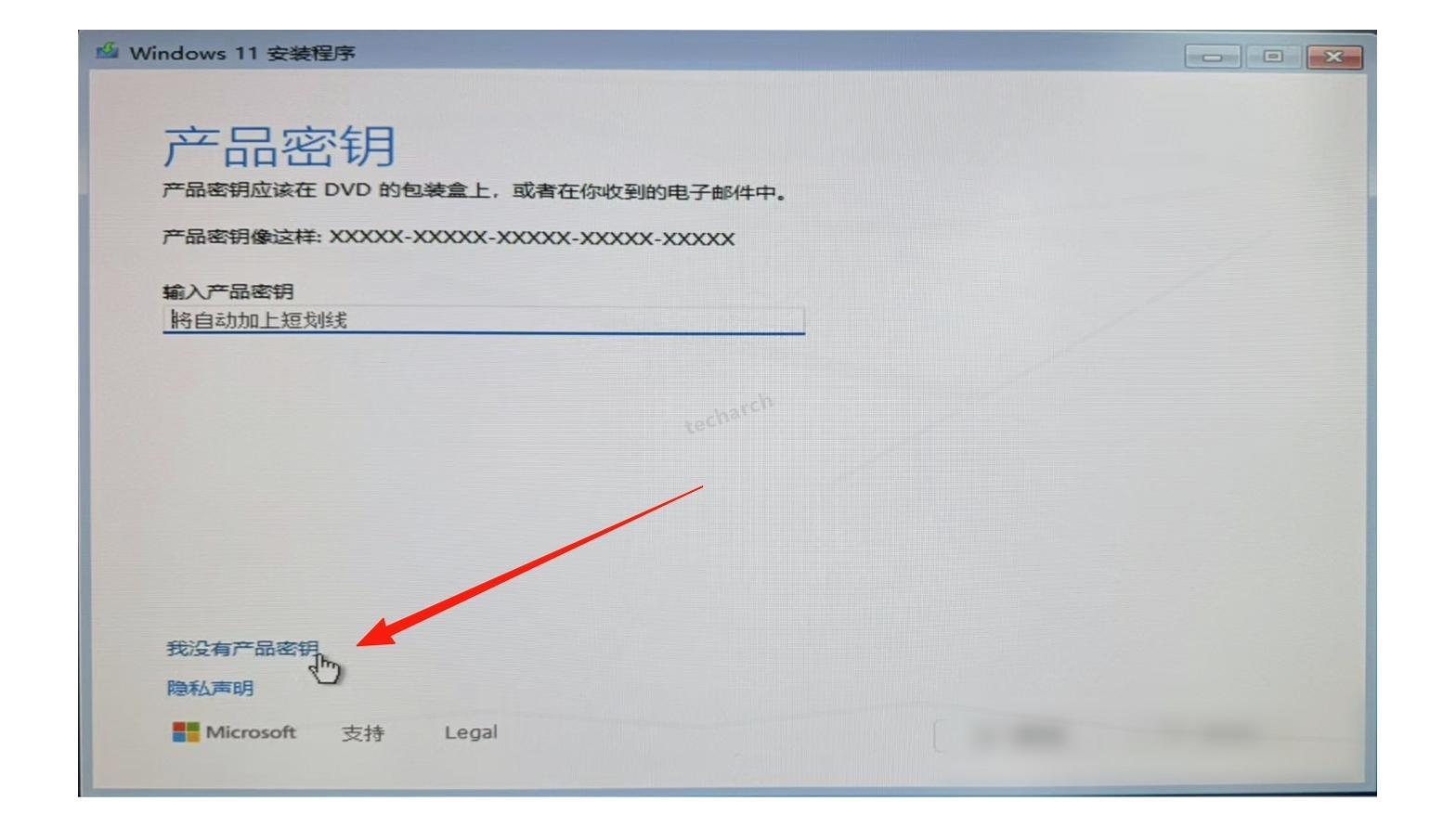
(8) 出现产品密钥界面时,选择【我没有产品密钥】,先完成安装,之后再解决Win11专业版激活问题
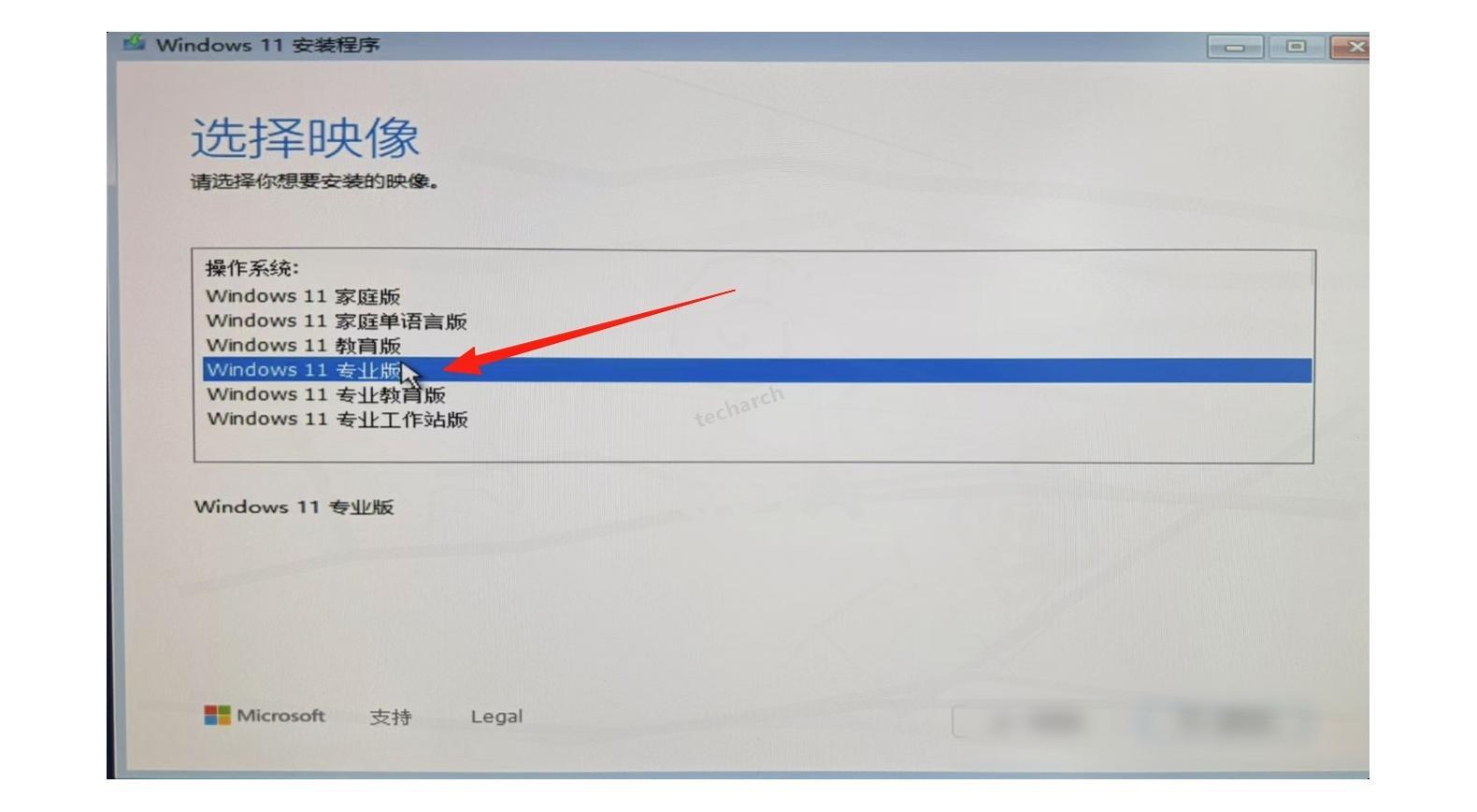
(9) 在系统版本选择界面,选择【Windows 11 专业版】
由于我们下载的是多版本ISO,系统会提供多个版本选择:
- Windows 11 家庭版
- Windows 11 家庭单语言版
- Windows 11 教育版
- Windows 11 专业版(推荐选择)
- Windows 11 专业教育版
- Windows 11 专业工作站版
![图片]()
(10) 阅读并【接受】许可条款
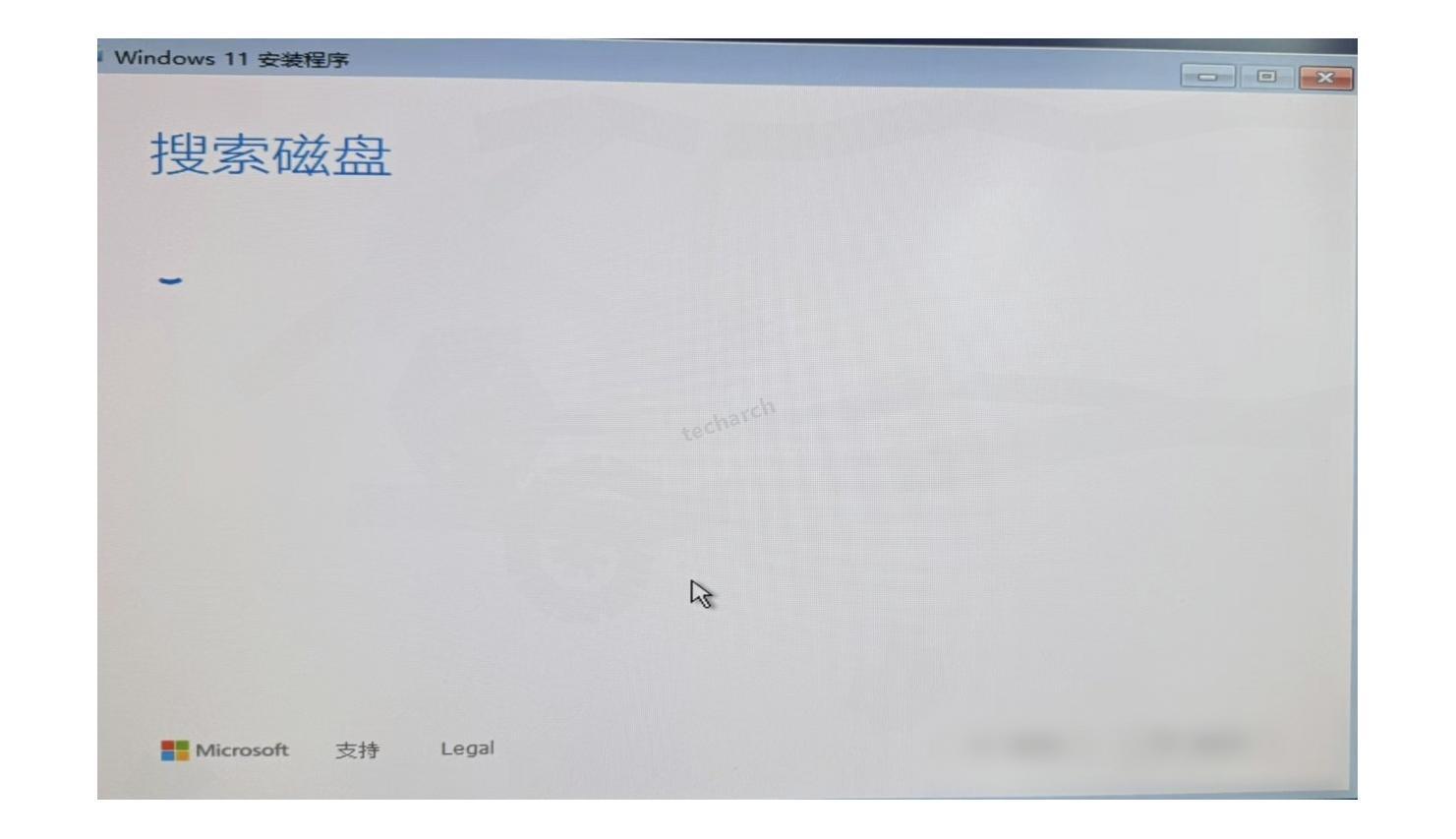
(11) 系统会自动搜索可用于安装Windows的磁盘
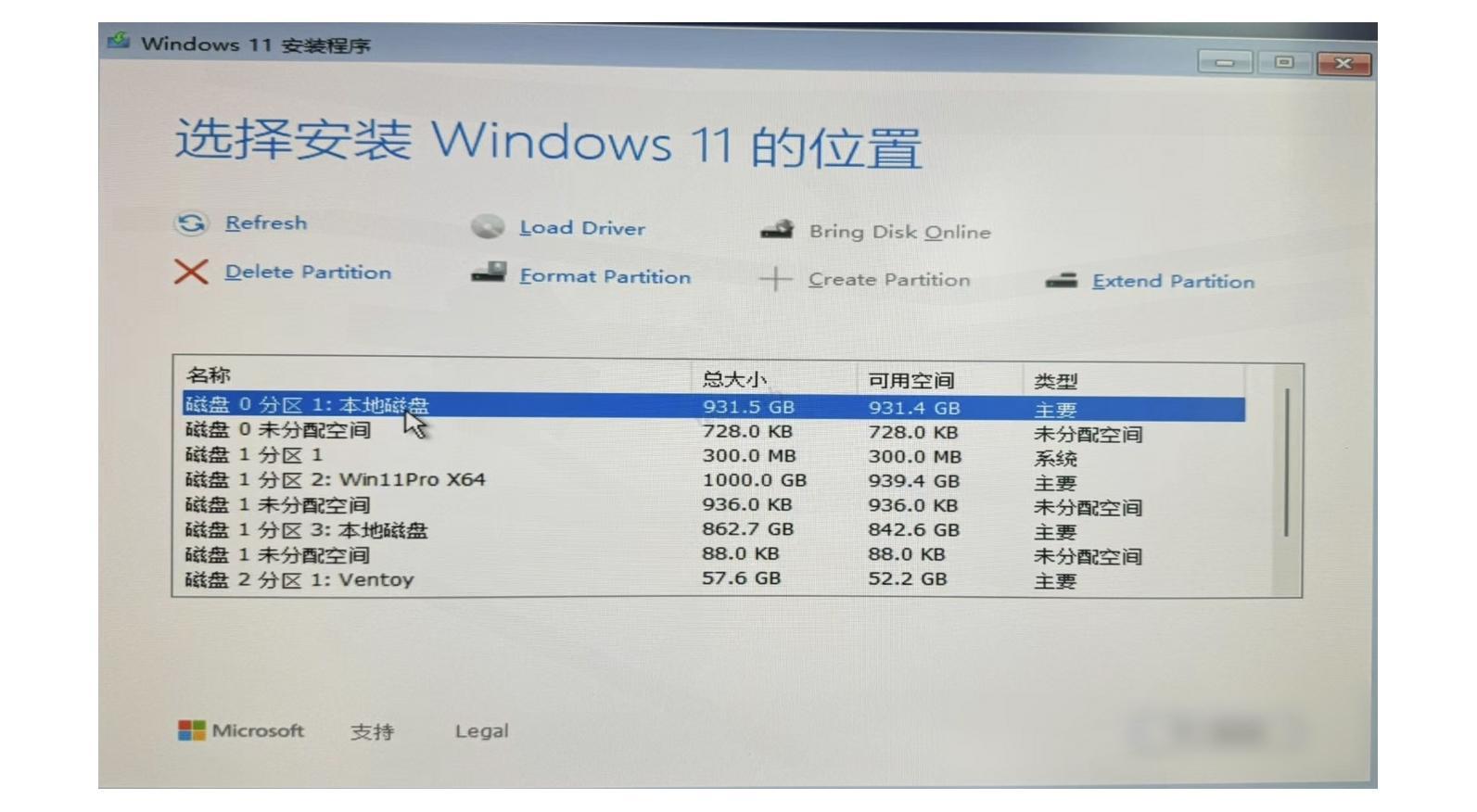
在磁盘列表中:
- 磁盘 0:目标安装硬盘(本例中是1TB SSD,只有1个分区)
- 磁盘 1:另一块硬盘(本例中是2TB SSD,有2个分区)
- 磁盘 2:我们的安装U盘
![图片]()
(12) 对目标硬盘(磁盘0)执行【Delete Partition】(删除分区)操作
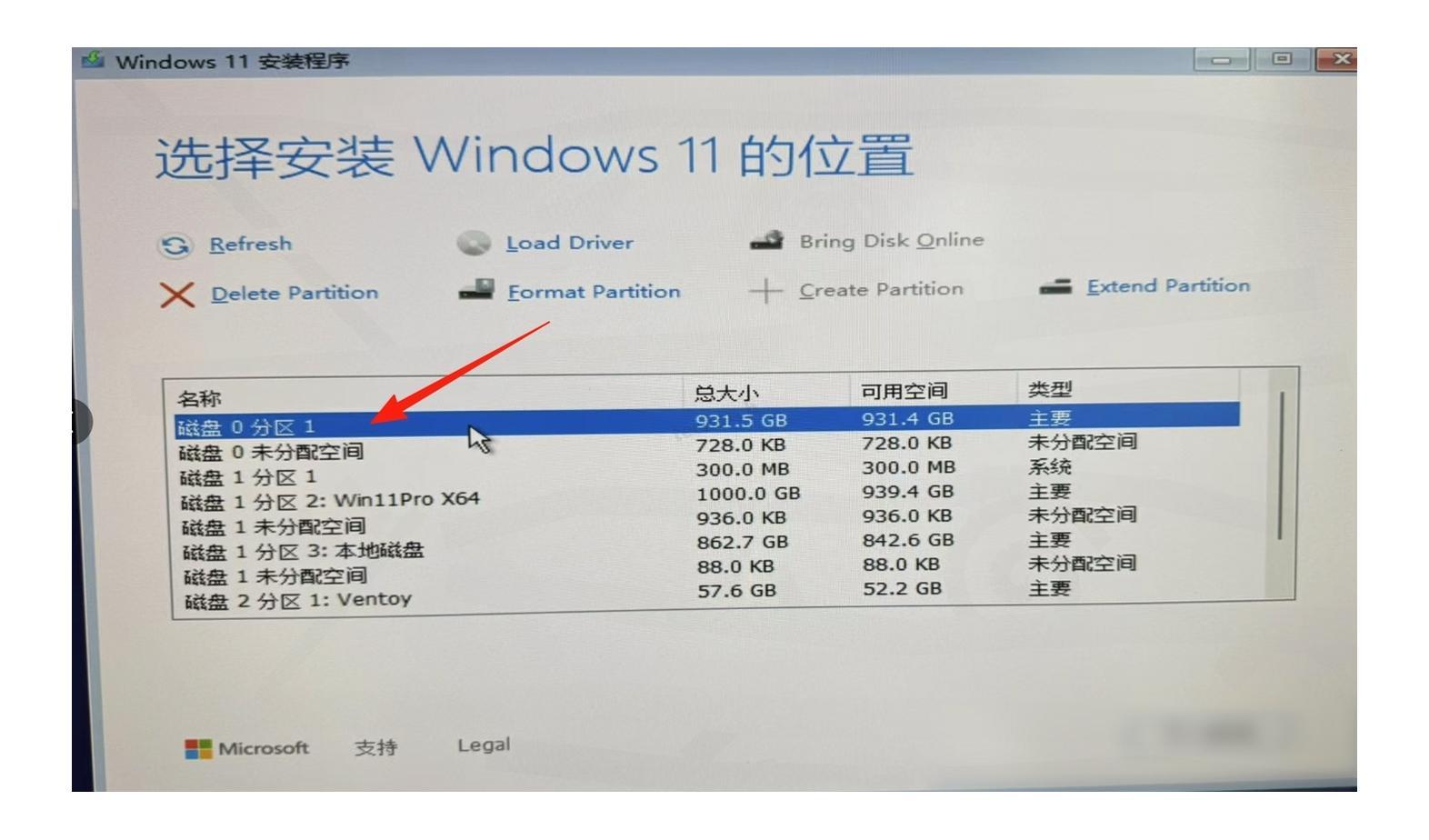
(13) 删除后,系统会自动重新搜索并显示可用空间
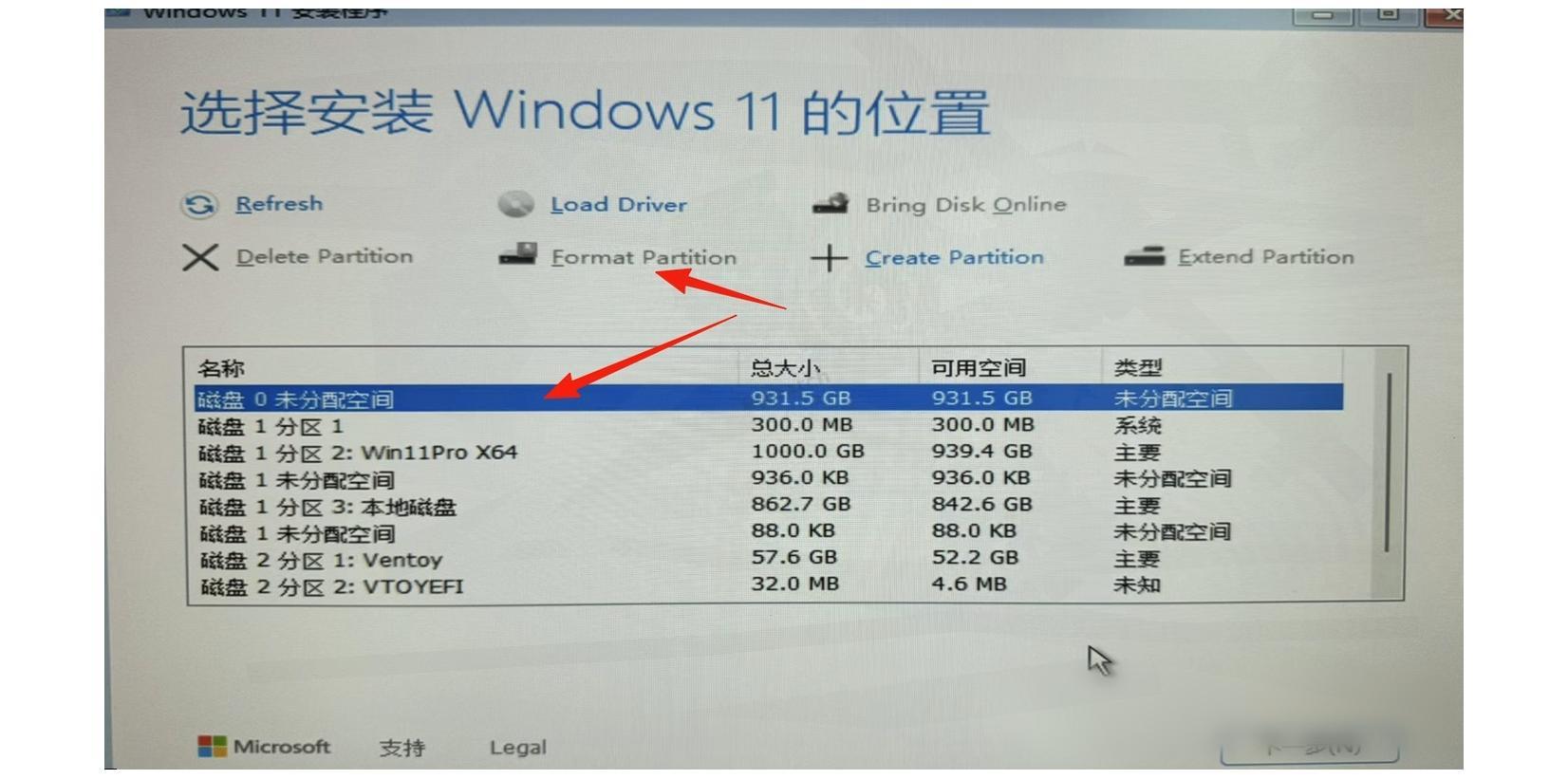
(14) 对目标分区执行【Format Partition】(格式化分区),得到未分配空间,然后选中这块未分配空间并点击【下一步】
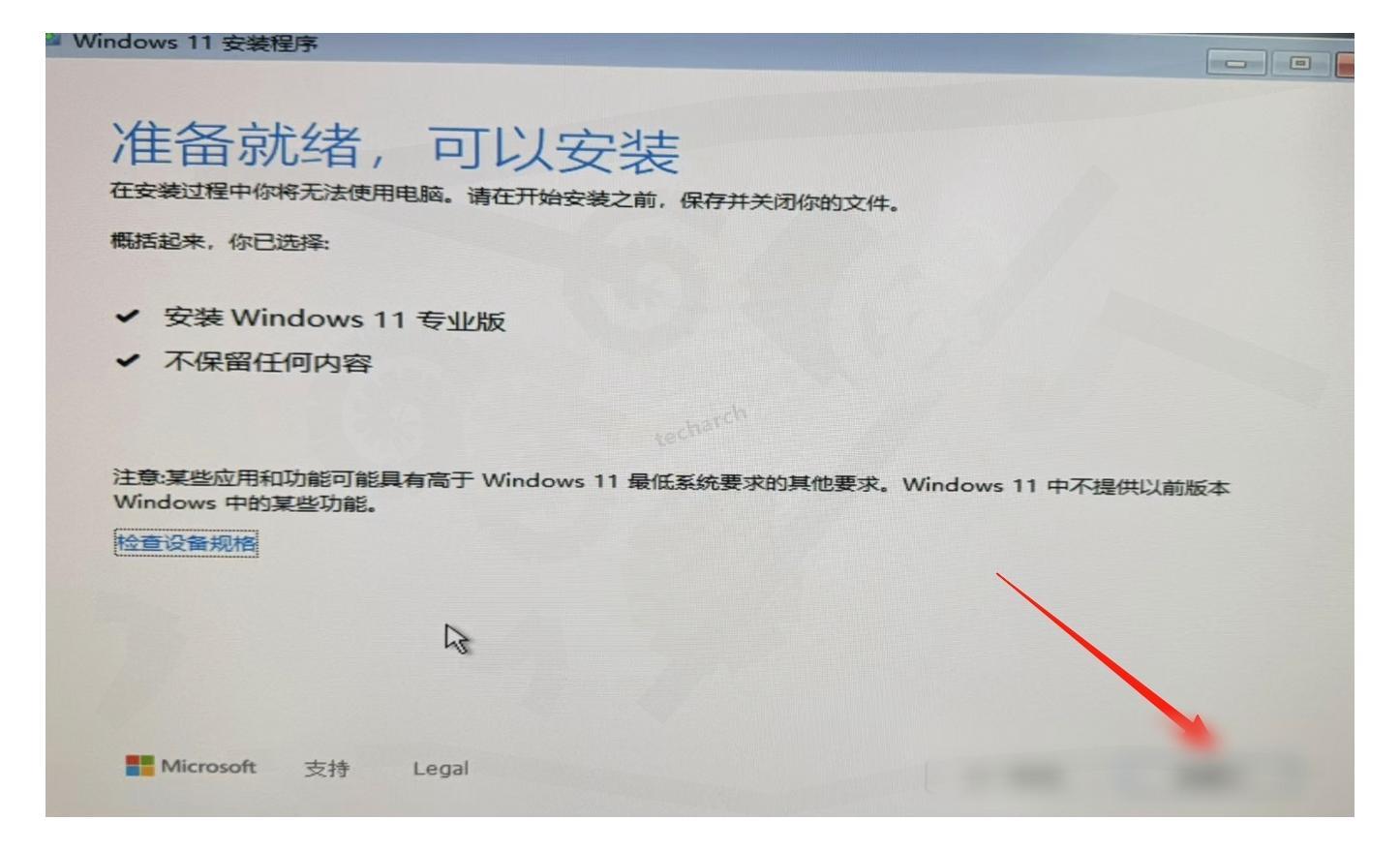
(15) 系统进入Windows安装流程,后续步骤比较简单,按照提示一步步操作即可完成安装
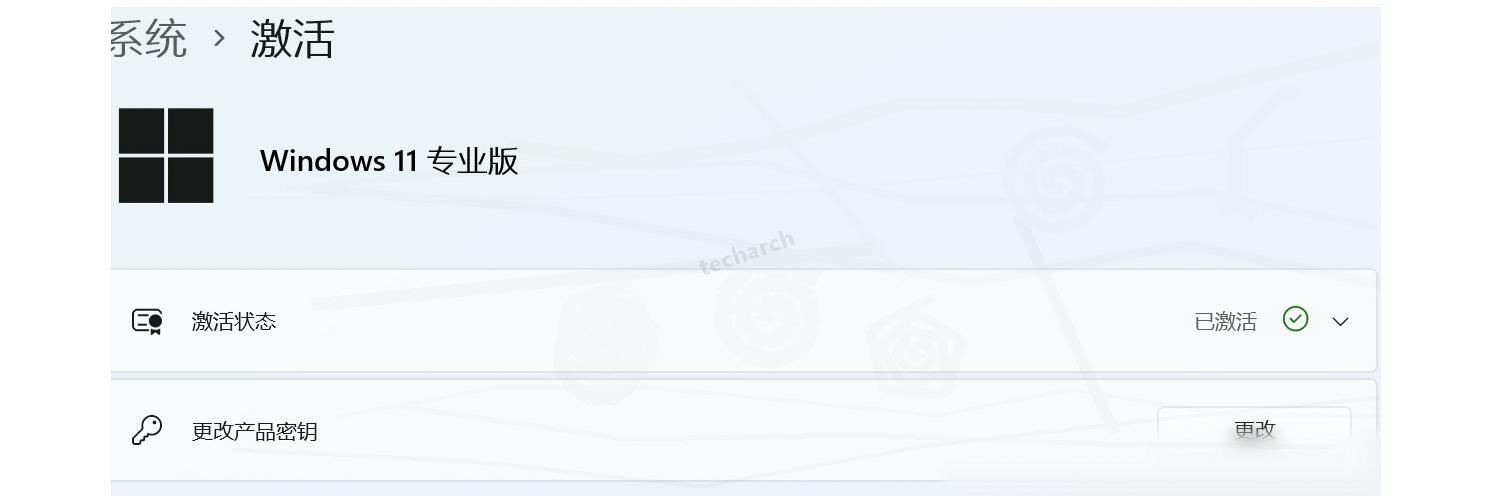
Win11系统常见问题解答
问题1:安装Win11时提示"此电脑不满足Windows 11系统要求"怎么办?
这通常与TPM 2.0和安全启动要求有关。如果您的电脑硬件确实不支持,可以尝试使用微软提供的注册表修改方法绕过检查,但可能会影响后续系统更新。
问题2:安装后没有声音/网络/显卡驱动怎么办?
完成Win11重装系统后,建议立即更新驱动程序。可以通过Windows Update自动安装大部分驱动,或从设备制造商官网下载最新的专用驱动程序。
希望这篇教程能帮助大家顺利完成Windows 11系统的安装!如果在安装过程中遇到任何问题,欢迎在评论区留言交流。


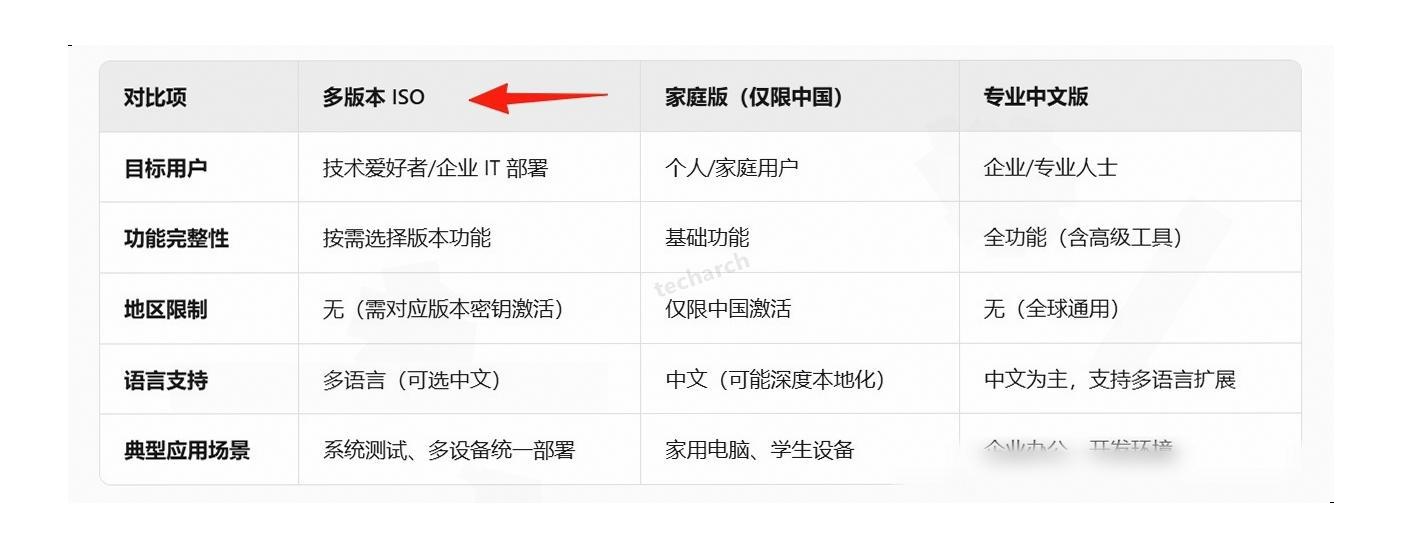
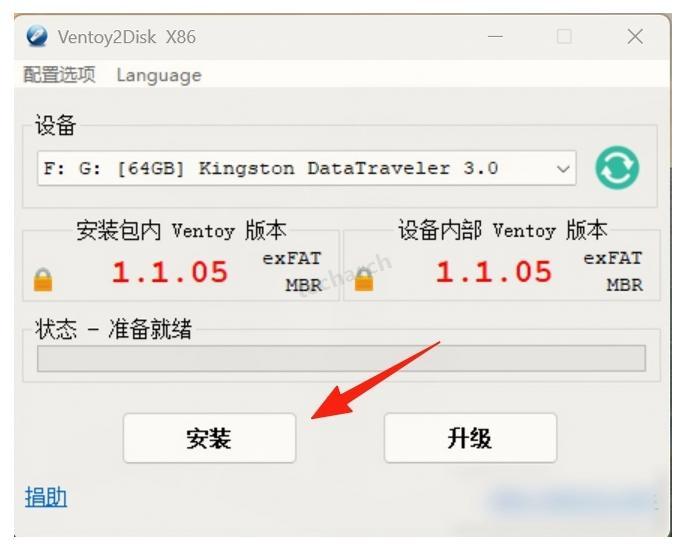
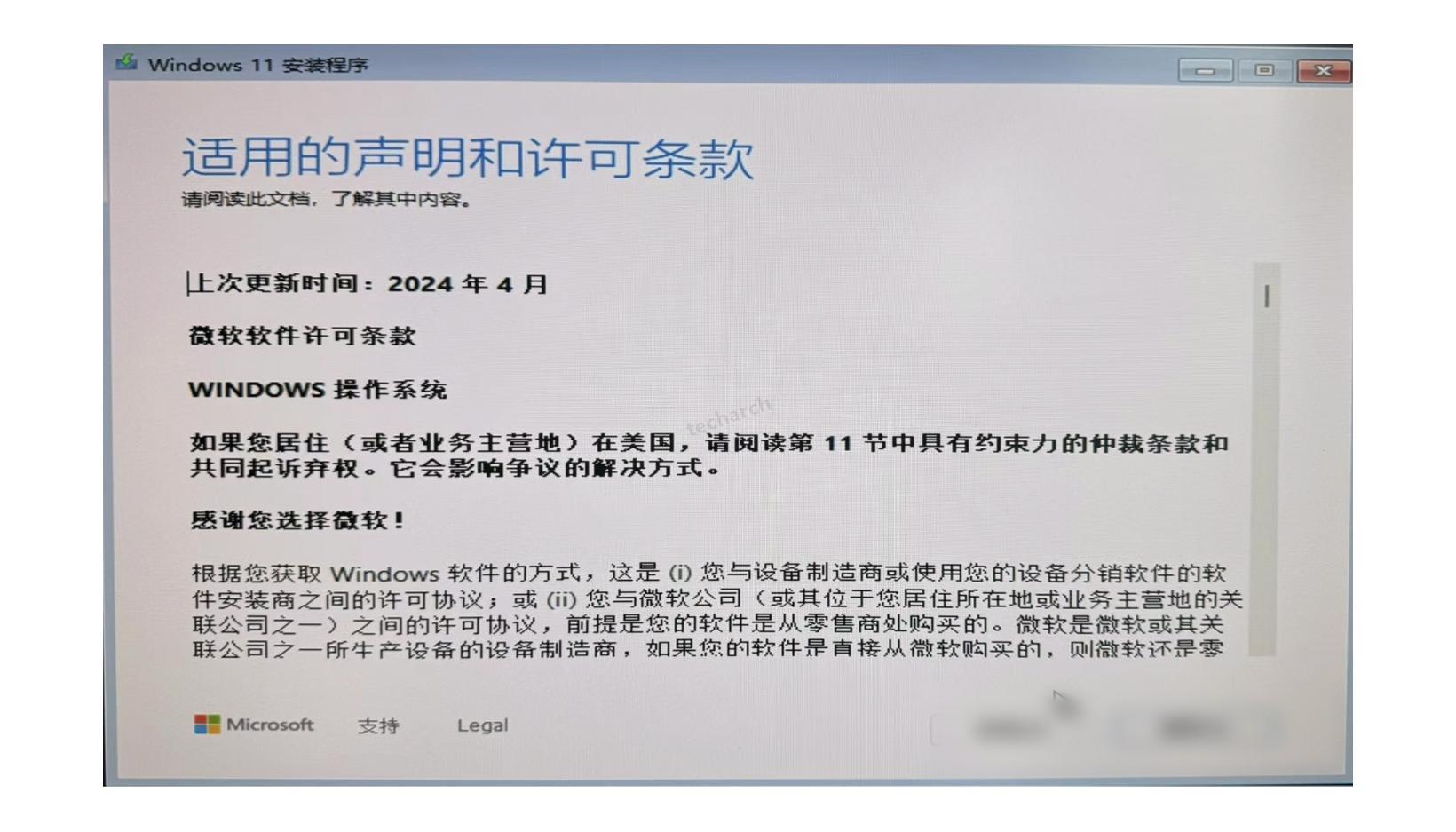
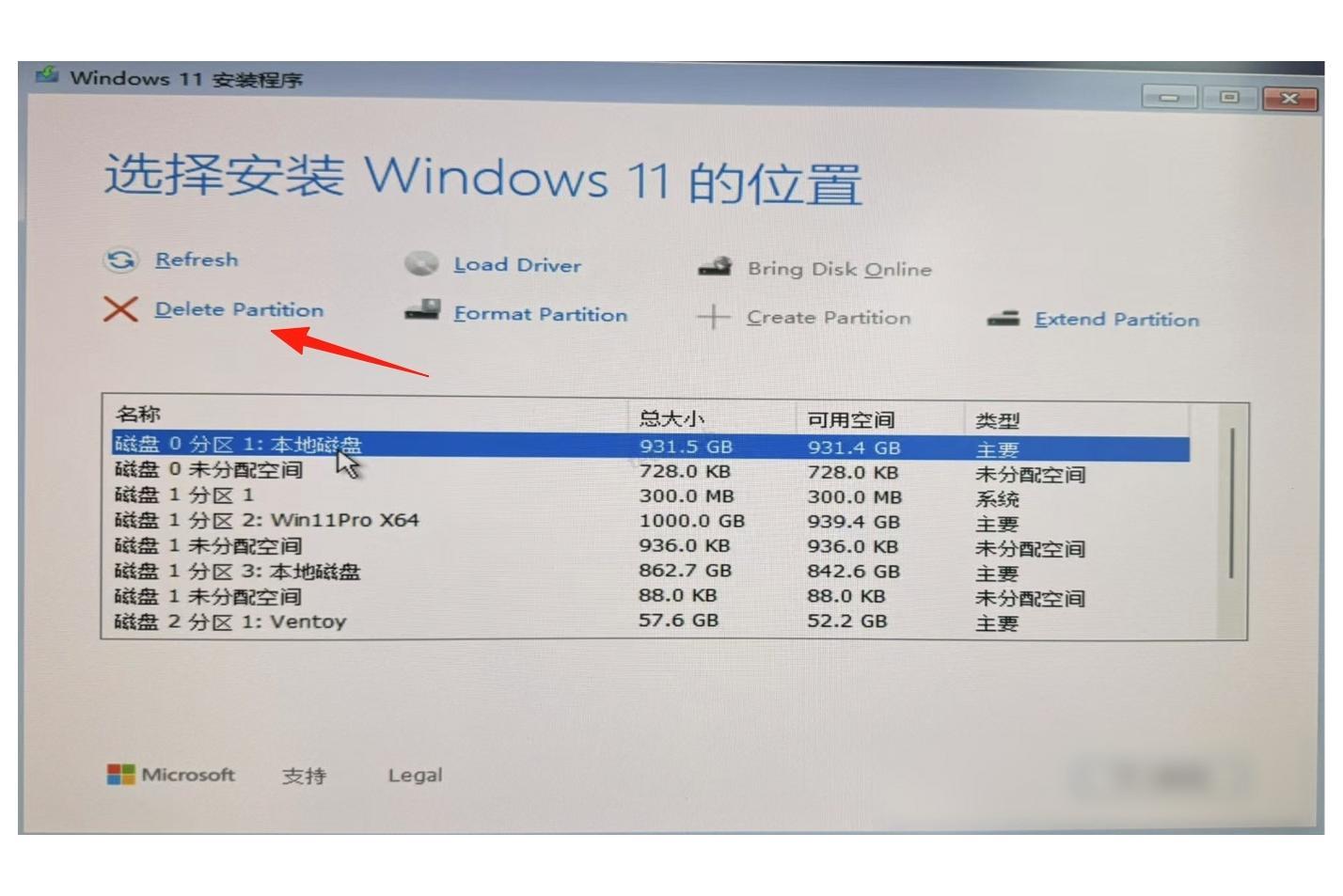

 浙公网安备 33010602011771号
浙公网安备 33010602011771号